ae位移怎样通过表达式控制旋转动画?
来源:网络收集 点击: 时间:2024-03-01【导读】:
相信大家也知道或者听说过ae表达式可以做出很多关键帧无法达到的动画效果,而想要掌握表达式的运用,必须从表达式的基础学习,一步一脚印,打好基础,才能触类旁通,举一反三。那么,笔者今天给大家介绍一下,ae表达式怎样通过位移控制旋转动画?工具/原料moreAdobe After Effects CC 2018ae表达式怎样通过位移控制旋转动画?1/9分步阅读 2/9
2/9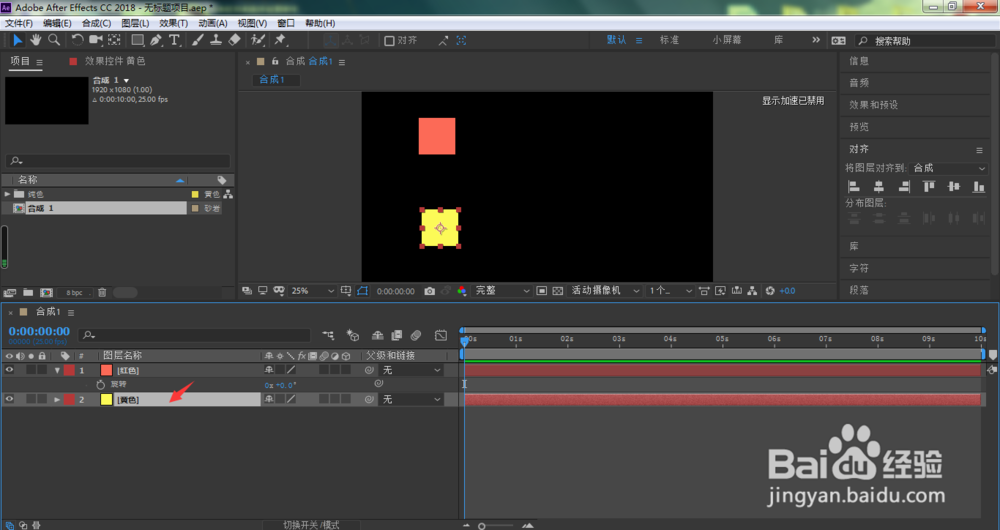 3/9
3/9 4/9
4/9 5/9
5/9 6/9
6/9 7/9
7/9 8/9
8/9 9/9
9/9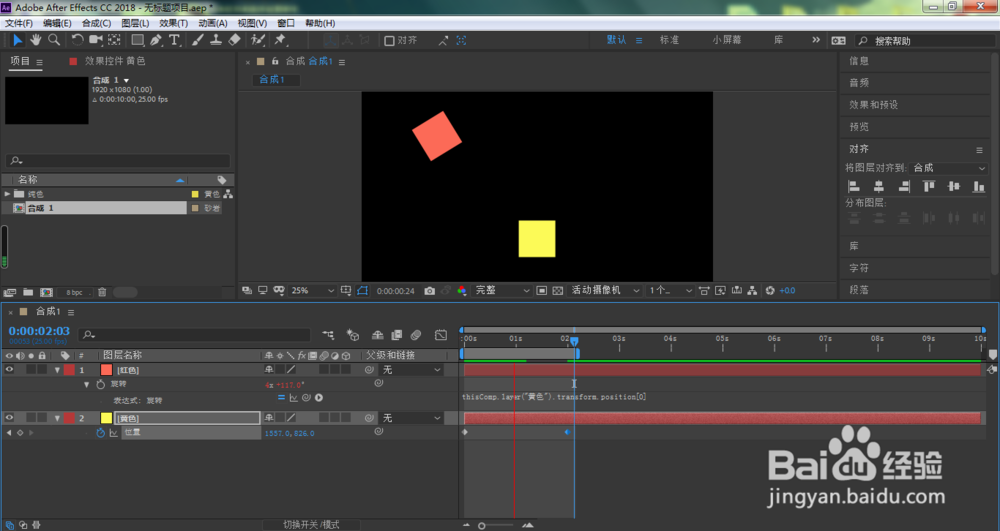 AE表达式位移旋转动画
AE表达式位移旋转动画
我们在ae中创建两个纯色图层,选中箭头所指的红色图层,按下旋转属性快捷键R
 2/9
2/9同理,选中黄色图层,按下位置属性快捷键P
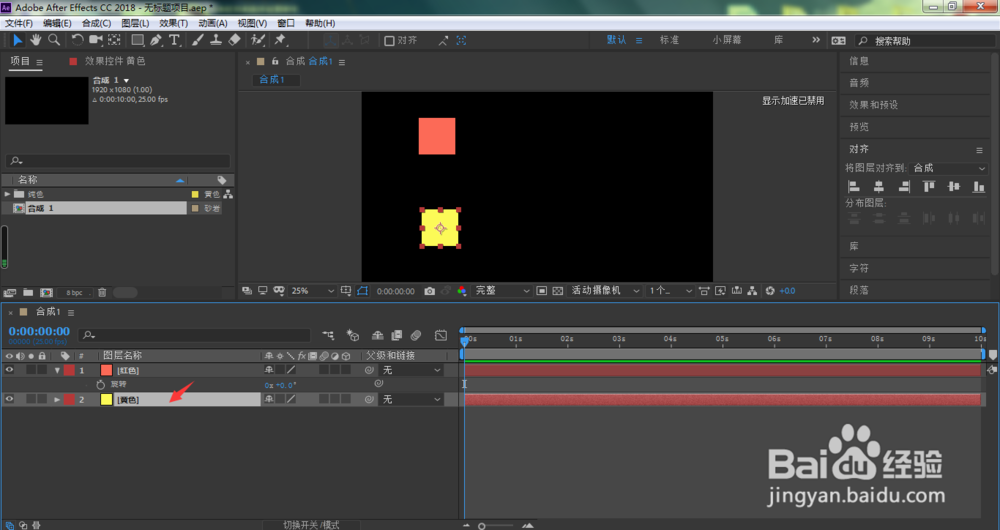 3/9
3/9想要通过黄色层的位移来控制红色层的旋转动画,那么,需要先打开红色层的旋转表达式,按住键盘的Alt键,鼠标左键点击旋转属性前面小码表
 4/9
4/9如果我们想要通过黄色层的x轴位移来控制红色层的旋转,那么,只要鼠标左键按住表达式关联器拖入到黄色层位置属性的X轴参数上面
 5/9
5/9这时,我们鼠标按住黄色层位置属性的X轴参数进行拖动
 6/9
6/9可以看到,当前的红色层将随着黄色层的移动而发生了旋转
 7/9
7/9我们还可以制作一个位移控制旋转的小动画,时间线移动到0帧位置,点击黄色层位置属性前面的小码表,设置动画起始关键帧
 8/9
8/9时间线移动到2s位置,调整黄色层位置属性的X参数,直到满意为止
 9/9
9/9按下键盘的空格键,我们将可以看到当前的位移控制旋转的动画效果了
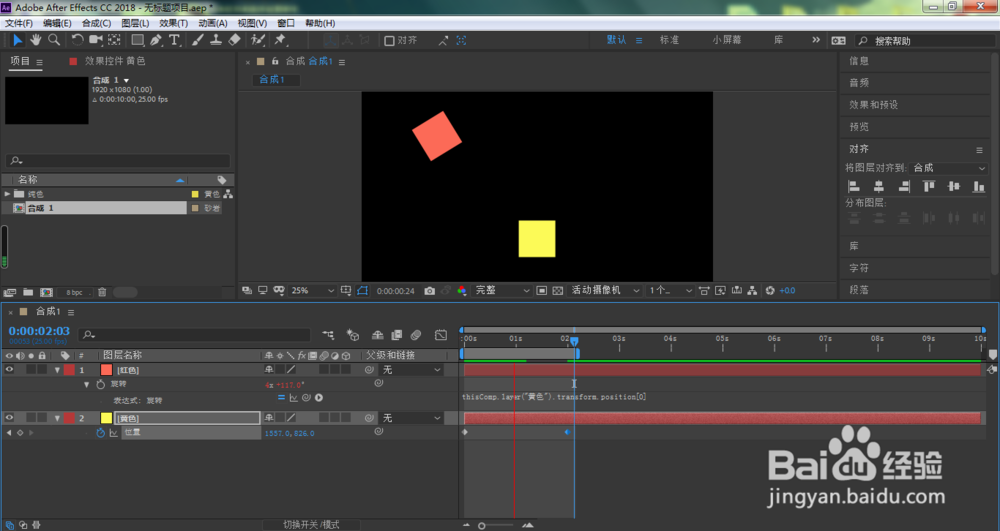 AE表达式位移旋转动画
AE表达式位移旋转动画 版权声明:
1、本文系转载,版权归原作者所有,旨在传递信息,不代表看本站的观点和立场。
2、本站仅提供信息发布平台,不承担相关法律责任。
3、若侵犯您的版权或隐私,请联系本站管理员删除。
4、文章链接:http://www.1haoku.cn/art_203104.html
上一篇:如何修改番茄免费小说APP的性别设定
下一篇:少女心怎么画
 订阅
订阅